Halo Sobat CloudKilat, NoVNC Console adalah salah satu cara untuk mengakses server Kilat VM 2.0 langsung melalui browser tanpa memerlukan aplikasi tambahan. Akses ini berguna jika Anda perlu mengelola server secara langsung atau melakukan troubleshooting yang memerlukan koneksi console. Dalam artikel ini, akan dijelaskan langkah-langkah untuk mengakses NoVNC Console di layanan Kilat VM melalui Portal CloudKilat.
Langkah-Langkah Akses Kilat VM melalui NoVNC Console
- Buka browser dan login ke Portal Client CloudKilat menggunakan akun yang terdaftar.
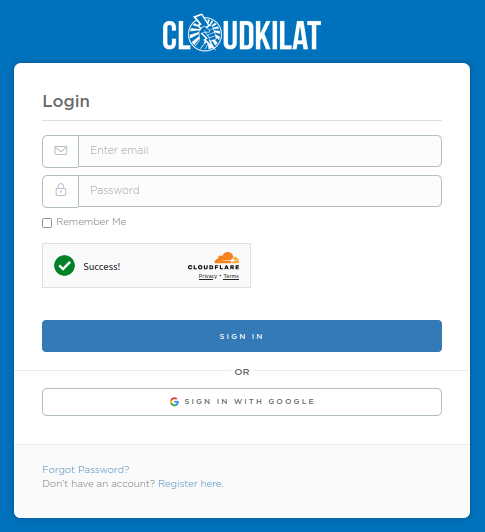
- Setelah berhasil masuk, Anda akan diarahkan ke halaman Dashboard. Cari dan pilih menu Services.
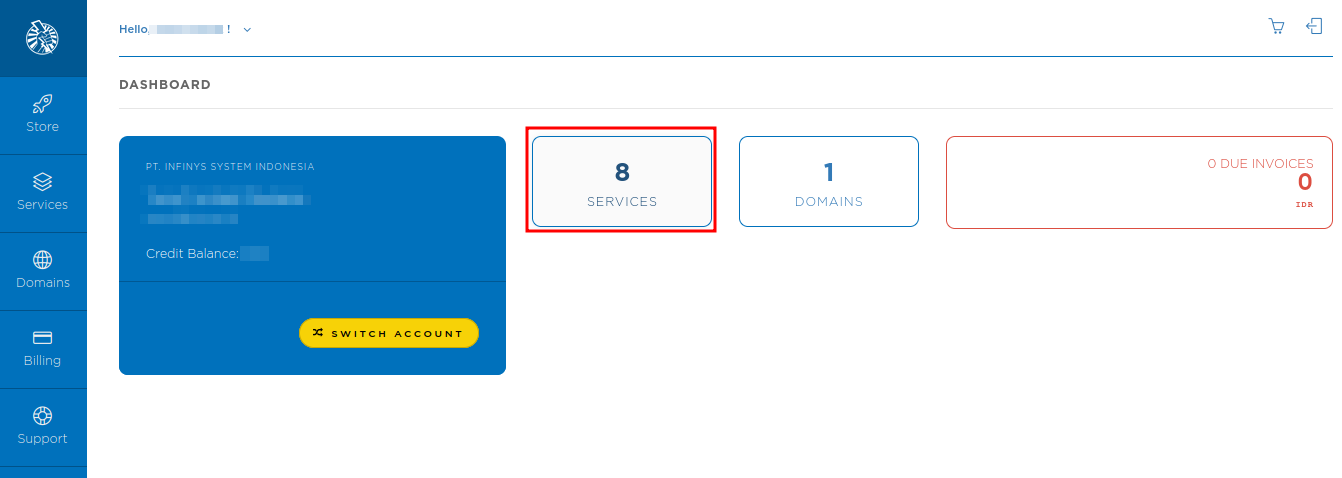
- Di sini, Anda akan melihat daftar layanan yang terhubung dengan akun CloudKilat Anda. Cari layanan Kilat VM yang ingin Anda kelola dan klik tombol Manage pada layanan Kilat VM tersebut.
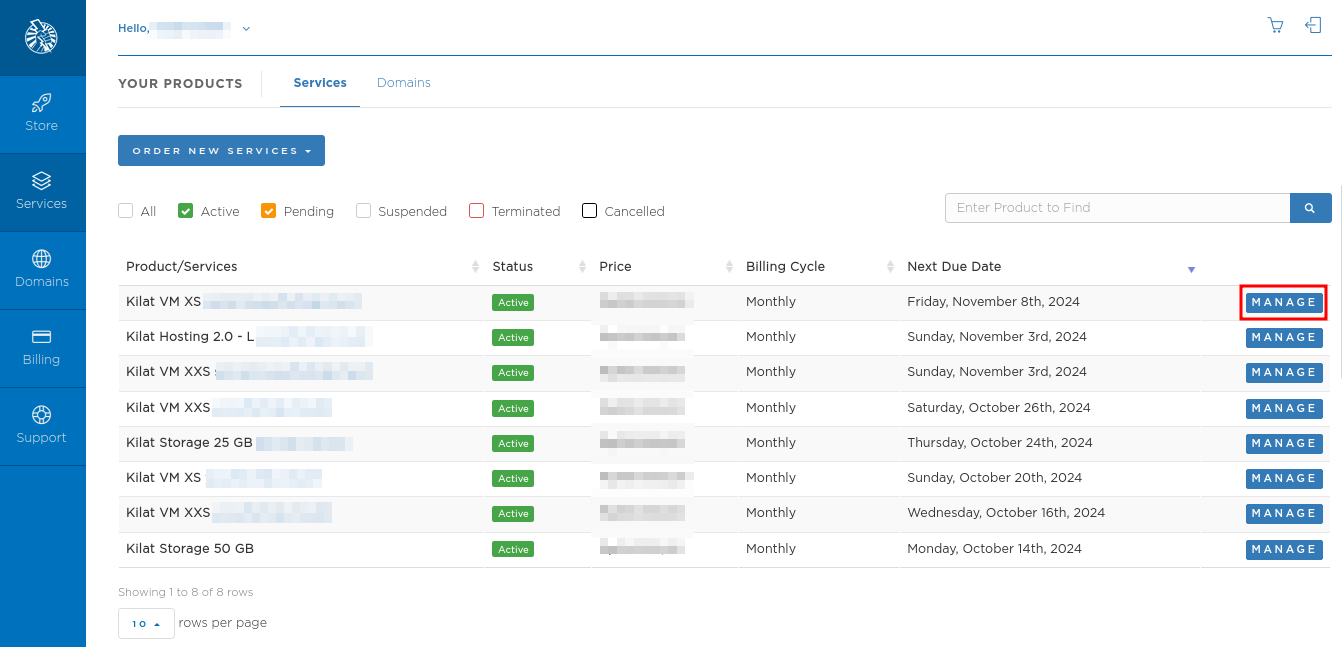
- Setelah masuk ke halaman manajemen layanan, Anda akan melihat berbagai opsi pengelolaan untuk Kilat VM. Klik tombol NoVNC Console untuk membuka console server Anda.
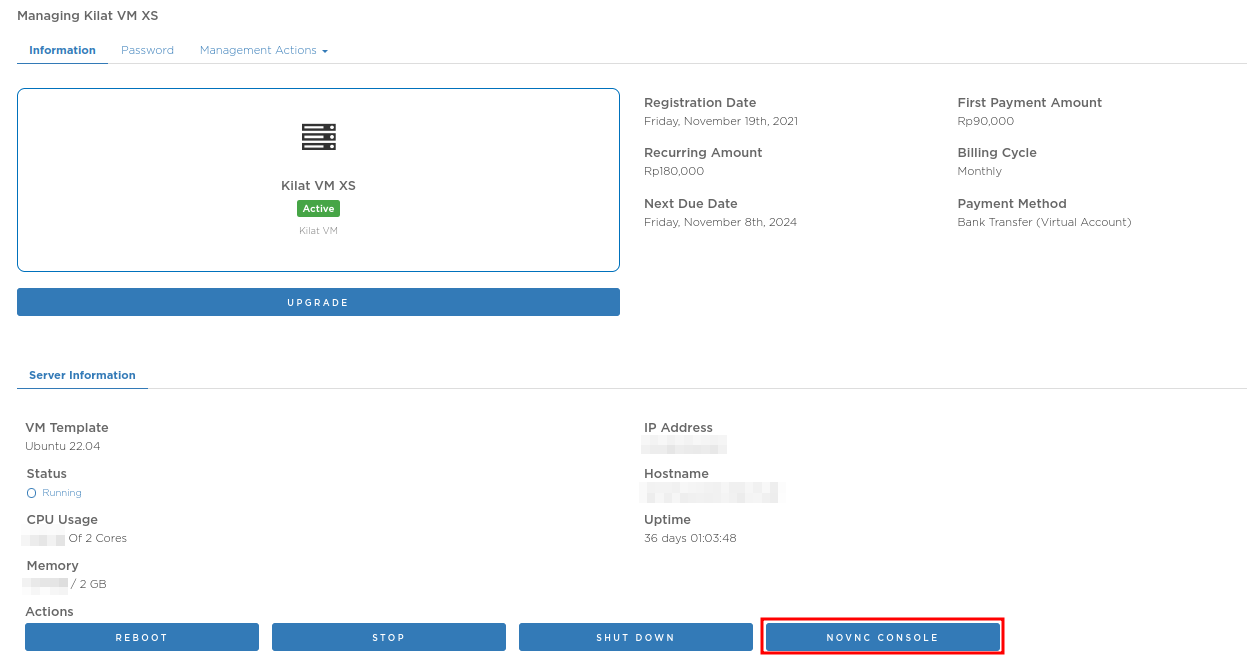
Berikut ini adalah tampilan dari NoVNC Console
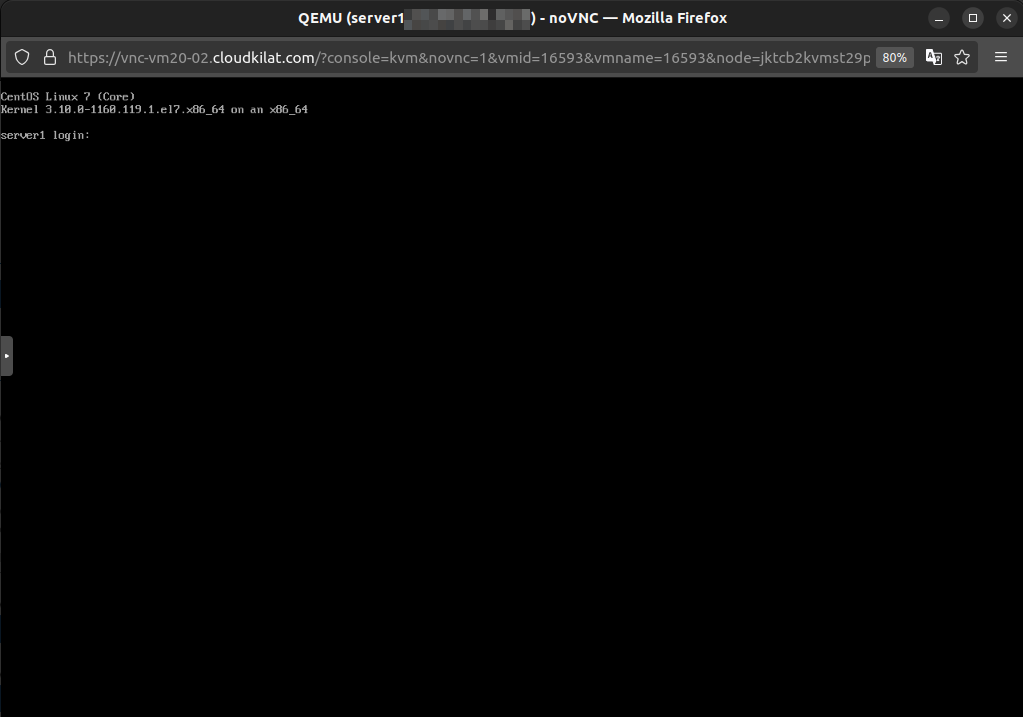
Akses NoVNC Console memungkinkan Anda berinteraksi langsung dengan server Kilat VM seolah-olah Anda mengaksesnya secara fisik. Console ini dapat digunakan untuk mengelola server, menjalankan perintah, atau melakukan troubleshooting yang mungkin tidak bisa dilakukan melalui SSH atau alat lain.
Pada NoVNC Console, tidak tersedia fitur copy dan paste. Oleh karena itu, Anda perlu melakukan pengetikan secara manual untuk setiap perintah (command) yang ingin Anda jalankan di dalam console.
NoVNC Console sangat berguna jika Anda tidak dapat mengakses server melalui SSH atau saat membutuhkan akses lebih dalam untuk troubleshooting sistem operasi yang berjalan di server.
Jika Sobat CloudKilat mengalami kendala atau punya sesuatu untuk didiskusikan bersama kami terkait panduan ini, Tim Support CloudKilat akan dengan senang hati membantu Anda! Silakan menghubungi kami dengan mengirimkan email ke info@cloudkilat.com atau dengan membuka tiket bantuan melalui Portal Client Area, ya!



